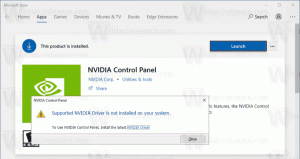Полный список всех сочетаний клавиш Windows с клавишами Win
Начиная с Windows 95, клавиша Windows (или клавиша Win) повсеместно используется на клавиатурах ПК. С каждым новым выпуском Windows Microsoft добавляла новые сочетания клавиш с клавишей Win. Вот полный список всех ярлыков Winkey.
Рекламное объявление
Клавиша Win при нажатии сама по себе открывает меню «Пуск» в системах, в которых она есть. В Windows 8 открывается начальный экран. Вот все другие комбинации клавиш Win, о которых вы, возможно, не знали:
Победа + A: Ничего не делает в Windows 8.x, открывает Центр поддержки в Windows 10.
Победа + B: Перемещает фокус в область уведомлений (панель задач)
Win + C: Показывает чудо-кнопки, дату и время (Windows 8 и новее)
Win + D: Показывает рабочий стол. При повторном нажатии Win + D восстанавливаются открытые окна.
Win + E: Открывает проводник
Win + F: Открывает поиск файлов. До Windows 8 это открывало поиск в проводнике. Теперь открывается панель поиска с файлами, выбранными для поиска.
Победа + Ctrl + F: Открывает диалоговое окно «Найти компьютеры» (для компьютеров, подключенных к Active Directory / домену).
Win + G: Переносит гаджеты в начало других окон.
Win + H: Открывает чудо-кнопку "Поделиться" в Windows 8.
Win + I: Открывает чудо-кнопку "Настройки" в Windows 8.
Win + J: ничего не делает
Win + K: Открывает чудо-кнопку "Устройства".
Win + L: Блокирует компьютер или позволяет переключать пользователей.
Win + M: Сворачивает все окна. Win + Shift + M отменяет свернуть все
Win + N: ничего не делает в Windows. В Microsoft OneNote открывается новая заметка.
Победа + O: Блокирует или разблокирует ориентацию устройства, если это планшетный компьютер, поэтому, даже если вы его поверните, оно не будет вращаться.
Win + P: Открывает пользовательский интерфейс для проецирования на другой дисплей или проектор.
Победа + Q: Открывает поиск по конкретному приложению в Windows 8.1. например В современном IE он будет искать в Internet Explorer. В настройках ПК он будет искать настройки и так далее.
Win + R: Открывает диалоговое окно "Выполнить".
Win + S: Открывает поиск с выбранным "Везде"
Win + T: Фокусируется на значках панели задач. Повторное нажатие Win + T перемещает фокус на следующий значок.
Win + U: Открывает Центр специальных возможностей (или диспетчер служебных программ в Windows XP / 2000).
Победа + V: Фокусируется на всплывающих уведомлениях в стиле Metro и циклически их просматривает.
Победа + W: Открывает панель поиска с выбранными настройками.
Победа + X: Открывает Меню опытных пользователей в Windows 8 и позже. В Windows 7 / Vista открывает Центр мобильности.
Победа + Y: Ничего не делает
Win + Z: Отображение панели приложений в современном приложении, как при щелчке правой кнопкой мыши в современном приложении.
Выигрыш + 1/2/3... 0: Открывает или переключает на кнопку панели задач с соответствующим номером.
Win + '+': Открытие лупы и увеличение
Win + '-': Уменьшение в лупе
Win + Esc: Закрывает экранную лупу, если она работает
Победа + F1: Открывает справку и поддержку.
Победа + пауза / перерыв: Открывает свойства системы
Win + Print screen: Делает снимок экрана в Windows 8 и сохраняет его в папку «Снимки экрана».
Win + Home: То же, что и Aero Shake (сворачивает все окна, кроме окна переднего плана)
Win + стрелка влево: Привязывает окно настольного приложения к левой стороне. В Windows 8.1 он также привязывает окно современного приложения к левой стороне.
Win + клавиша со стрелкой вправо: Привязывает окно настольного приложения к правому краю. В Windows 8.1 он также привязывает окно современного приложения вправо.
Win + стрелка вверх: Разворачивает окно. В Windows 8.1 он также делает снимок современного приложения в полноэкранном режиме.
Win + клавиша со стрелкой вниз: Сворачивает окно. В Windows 8.1 он приостанавливает работу приложения Metro и переводит вас либо на рабочий стол, либо на начальный экран, в зависимости от настроек начального экрана.
Win + Page Down: В Windows 8.0 он перемещает окно современного приложения на следующий экран, если подключено несколько мониторов. В Windows 8.1 этот ярлык перемещен на Win + Shift + стрелка вправо, чтобы соответствовать классическим приложениям.
Win + Page Up: перемещает окно современного приложения на предыдущий экран, если подключено несколько мониторов. В Windows 8.1 этот ярлык перемещен на Win + Shift + стрелка влево, чтобы соответствовать настольным приложениям.
Win + Enter: Запускает экранный диктор (в Windows 8 и новее)
Win + Alt + Enter: Запускает медиацентр
Победа + Пробел: В Windows 7 делает Aero Peek. В Windows 8 переключает язык ввода
Win + запятая (,): В Windows 8 это новый ключ для Aero Peek.
Выигрыш + Период (.): Показывает активное окно (полезно, когда привязаны два современных приложения).
Win + Tab: В Windows 8 и более поздних версиях, когда вы нажимаете Win + Tab и отпускаете ее, вы можете переключаться между современными приложениями, начальным экраном и рабочим столом. Если вы продолжите удерживать клавишу Win, отобразится пользовательский интерфейс переключателя, а когда вы отпустите клавишу Win, он переключится. В Windows 7 / Vista Win + Tab показывает Flip 3D, который работает аналогично.
Ctrl + Win + Tab: Показывает пользовательский интерфейс переключателя в липком режиме, поэтому вы можете использовать клавиши со стрелками на клавиатуре или мышь для переключения. Ctrl + Win + Tab также открывает Flip 3D в липком режиме в Windows 7 / Vista.
Сообщите нам, если мы пропустили какие-либо сочетания клавиш Win, и сообщите нам, если вы обнаружили какие-либо новые из этой статьи. :)